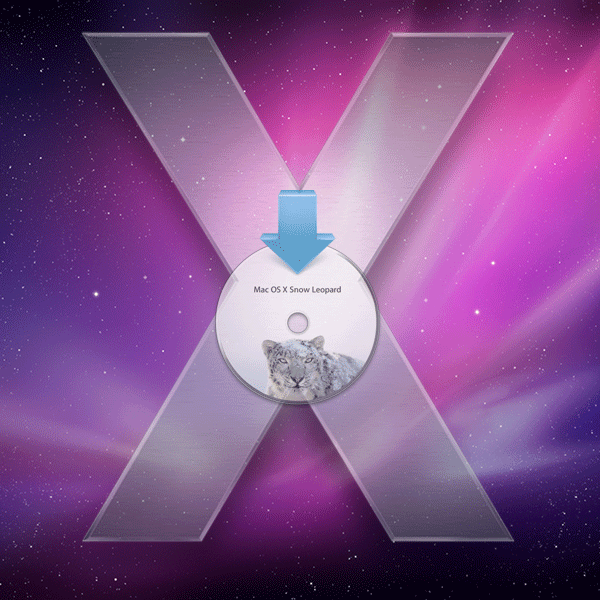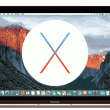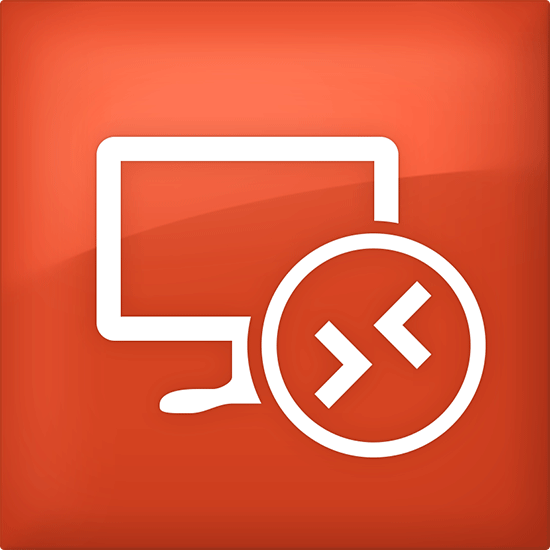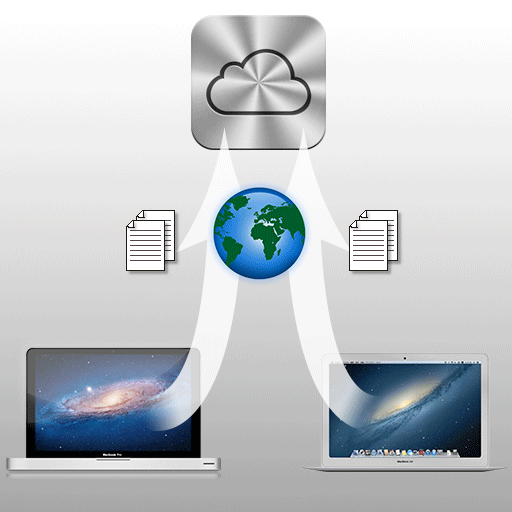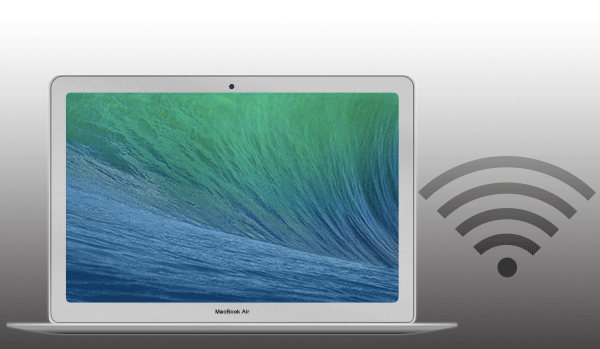Macに外部ディスプレイを接続
Macについての記事です。
Mac用にディスプレイを用意しました。
iiyama 23インチワイド液晶ディスプレイ IPSパネル LEDバックライト搭載 HDMIケーブル同梱モデル マーベルブラック PLX2377HDS-B1という製品です。

Macと接続する為にはMacにあるMiniDisplayポートからHDMI端子かD-sub端子か、DVI端子に接続をして使う事になります。
その役割を担うのはmoshi MiniDisplayPort to HDMI adapter [Audio Signal Support]という製品です。moshi MiniDisplayPort to HDMI adapter [Audio Signal Support]はMacのMiniDisplayポートからHDMI接続に変換をしてくれる装置になります。
アップルストアで購入して結構高かったのですが、これを選んだのは他の安い製品だと急に画面出力をしなくなってしまうようなレビューが書いてあったのでアップルストアに並んでいる商品を選んで安心したかったからです。
![moshi MiniDisplayPort to HDMI adapter [Audio Signal Support]](http://ecx.images-amazon.com/images/I/31r4ErEmVvL.jpg)
開封
箱から中身を出しました。
ケーブルがたくさん入っている様子。

左側のポート
電源ケーブルの差し込み口、音声入力端子と並んでいます。

右側のポート
HDMI端子、DVI-D端子、D-sub端子と並んでいます。

ディスプレイの首は上下にしか振れません。
上下に動かしたときにどれくらい動くのかを比較。
先ずは一番上を向いている時。

Macと接続する
moshi MiniDisplayPort to HDMI adapter
Macと接続する為にmoshi MiniDisplayPort to HDMI adapter [Audio Signal Support]を用意。

moshi MiniDisplayPortとHDMI adapter [Audio Signal Support]とHDMIケーブルを接続
![moshi MiniDisplayPortとHDMI adapter [Audio Signal Support]とHDMIケーブルを接続 moshi MiniDisplayPortとHDMI adapter [Audio Signal Support]とHDMIケーブルを接続](http://ezxnet.com/wp-content/uploads/2012/11/016.png)
MacのMiniDisplayPortはThunderboltポートになります。
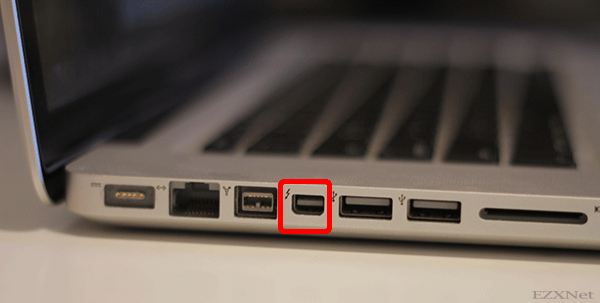
Thunderboltポートにmoshi MiniDisplayPort to HDMI adapterを接続します。
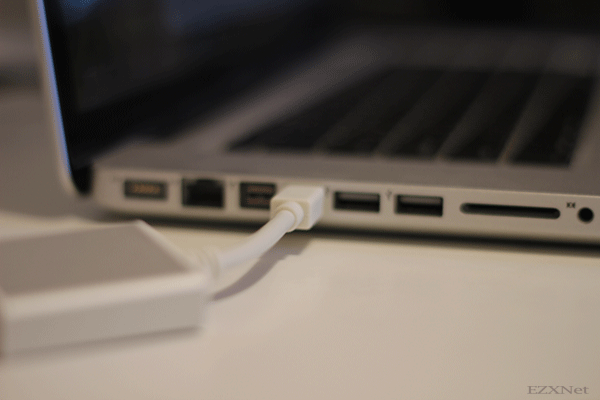
画面が大きいとPhotoshopの作業などがしやすくなりますし、動画の閲覧も大きい画面で見やすくなりました。
この後にMacのディスプレイの設定をしていきます。
Macのディスプレイの設定については下記の記事から確認できます。
Macデュアルディスプレイの設定
MacだけではなくWindows用の外部ディスプレイとしても動作してくれるのでMacとWindowsを使っていて画面を広く使いたいとき等に一台用意しておくといいと思います。
Windows8 マルチディスプレイの設定
Apple公式サイト
Mac で複数のディスプレイを使う方法